Tool zur schnellen Datenabfrage
SMARTQRY
Bei der Entwicklung einer Datenbankapplikation muss man oft viele einfache Datenabfragen durchführen. Für die meisten dieser Aufgaben lohnt es nicht, sie explizit auszuprogrammieren, d.h. sie als benannte Abfragen zu speichern, bzw. sie von der Benutzeroberfläche abrufbar zu machen.
Auch wenn die Applikation fertig ist, ist es oft nicht anders. Der Anwender will plötzlich eine andere Auswertung, die im Programmkonzept nicht berücksichtigt wurde – und diese möglichst sofort und ohne einen besonderen Aufwand. Meistens geht es um ein paar Summenzahlen, nicht um schön formatierte Berichte. Auch wenn die Arbeit mit dem Abfragengenerator durchaus einfach und anschaulich ist, ist eine minimale Eischulung doch notwendig und ohne die schaffen das viele Menschen nicht.
Es ist auch noch ein anderes Problem nicht so ganz unwesentlich. Viele PC-Anwender, die sich selbst Access-Applikatonen erstellen, bilden nach einiger Zeit auf ihrer Festplatte, bzw. auf den gemeinsamen Servern, eine komplexe Verzeichnisstruktur, wo die wiederholte Suche nach der richtigen Datenbank einige Zeit in Anspruch nehmen kann.
Gespeicherte Datenselektion
Das vorgelegte Programm kann eine Vereinfachung in schnelle Datenabfragen bringen. Das Grundprinzip ist, dass eine Datenselektion benannt, gespeichert und nachträglich wieder einfach aufgerufen werden kann. Es stehen dann folgende Parameter sofort zur Verfügung:
· Pfad und Dateiname der Datenbank
· Name der analysierten Tabelle
· Feldnamen, bzw. Ausdrücke für die Gruppierung und Summierung
· Filterausdruck
· Titel für die Berichtsausgabe der Selektion
Bedienung des Programms
Komfortable Benutzeroberfläche
Alle Bedienungselemente sind in einem Formular untergebracht. Die Struktur und Aufschriften sind übersichtlich und sprechend, außerdem können Sie sich mit der Schaltfläche mit Fragezeichen eine Kurzanleitung ansehen.
Das Formular mit dem Beispiel einer Selektion ist im folgenden Bild dargestellt. Als Testdatenquelle wird in diesem Artikel die Tabelle Artikel aus der Beispieldatenbank Nordwind.mdb, die standardmäßig mit Access installiert werden kann.

Abbildung -1: Formular des Programms
Selektion auswählen
Wenn das Programm bereits mindestens eine gespeicherte Selektion enthält, können Sie sie mit der Combobox ganz oben auswählen. Unmittelbar nach der Auswahl wird die Existenz der angegebenen Datenbank und Tabelle überprüft und falls sie nicht mehr vorhanden sind (wenn sich die Datenstruktur seit der Speicherung der Selektion geändert hat), wird eine Fehlermeldung angezeigt. Eine Selektion kann mit der Schaltfläche rechts von der Combobox nach Abfrage gelöscht werden.
Eine neue Selektion erstellen
Die Schaltfläche Neue Selektion links oben löscht alle Felder im Formular und bereitet sie für die neue Eingabe. Allerdings ist es meistens effizienter, eine ähnliche Selektion auszuwählen und sie nach der Modifikation einiger Parameter unter einem neuen Namen zu speichern.
Auswahl einer Datenbank und Tabelle
Die Schaltfläche Datenbank ermöglicht die Auswahl einer Datenbank mit Hilfe des Standarddialogs. Der Pfad und Name der ausgewählten Datenbank wird im daneben liegenden Textfeld angezeigt. Hier können Sie auch direkt Änderungen vornehmen, ohne den Dialog aufzurufen, falls es Ihnen einfacher vorkommt (wenn z.B. die neue Datenbank im gleichen Verzeichnis liegt und ihr Name sich wenig unterscheidet).
Nach der Auswahl einer Datenbank wird die Combobox Tabelle automatisch mit allen vorhandenen Tabellennamen befüllt. Nachdem Sie eine Tabelle ausgewählt haben, können Sie sie mit der Schaltfläche rechts in der Datensicht öffnen.
Gruppierung
Sie können bis zu drei Gruppierungsfelder aus allen Feldnamen der jeweiligen Tabelle auswählen. Das Programm setzt voraus, dass Sie die Auswahl von oben nach unten durchführen.
Sie müssen sich dabei nicht nur auf die Tabellenfeldnamen einschränken. In die Combobox kann auch ein Ausdruck eingegeben werden, wie z.B. year(Bestelldatum) für die Gruppierung nach dem Jahr der Bestellung. Der Wermuthstropfen dabei ist, dass Sie in dem Fall nicht den Ausdruck im Spaltentitel der Abfrage (im Bericht schon) angezeigt bekommen, weil hier ein Defaultname wie z.B. Expr1000 vom Access eingesetzt wird.
Die Feldnamen, die Leerzeichen oder Bindestriche enthalten, müssen in eckige Klammern eingeschlossen werden. Man könnte zwar die Klammern vom Programm automatisch einfügen lassen, in dem Fall wäre es aber nicht möglich, die oben erwähnten Ausdrücke einzugeben.
Summierung
Genauso wie die Felder für die Gruppierung, können Sie auch bis zu drei Feldern auswählen, für welche die Gruppensummen gebildet werden. Sie dürfen natürlich in den Comboboxen für die Summierung nur die Felder mit numerischen Datentypen auswählen, sonst meldet die Abfrage eine Syntaxfehler.
Ohne die Angabe der Summierung wird nur die Anzahl der Datensätze in den Gruppen ausgewertet.
Tabelle gesamt
Wenn Sie überhaupt keine Gruppierungsfelder oder –ausdrücke angegeben haben, werden die Gesamtanzahl der Datensätze, bzw. die Gesamtsummen der summierten Felder angezeigt. Die Abfrage liefert eine einzige Zeile, die in diesem Fall in Form eines Berichtes nicht dargestellt werden kann.
Daten filtern
In die Combobox Filter können Sie einen beliebigen Filterausdruck in der SQL-WHERE-Syntax (identisch mit den Formeln, die Sie in der Kriterienzeile des Abfragengenerators verwenden können) eingeben. Jede abgeschlossene Eingabe in der Combobox wird unabhängig von der Selektion automatisch gespeichert. Damit sparen Sie sich Tipparbeit bei der Definition des gleichen oder ähnlichen Kriteriums. Mit der Schaltfläche rechts neben dieser Combobox können Sie sich die gefilterten Daten im Detail (ohne die Gruppierung) anschauen.
In der beigelegten Datenbank sind einige gültige Filterausdrücke gespeichert, damit Sie sich ein Bild über die Syntax machen können, falls Sie mit SQL-Sprache nicht vertraut sind. Die gespeicherten Ausdrücke können unverändert natürlich nur dann eingesetzt werden, wenn die analysierte Tabelle die verwendeten Feldnamen auch enthält.
Selektion anzeigen
Wenn Sie auf die Schaltfläche Anzeigen klicken, wird aufgrund der angegebenen Selektionsparameter eine dynamische Abfrage erstellt und in der Datensicht geöffnet.
Selektion drucken
Die angezeigte Datenselektion liefert die Gruppensummen mit der Berücksichtigung aller Gruppierungsfelder. Damit ist aber die Selektion noch nicht aussagekräftig genug. Man braucht auch die Zwischensummen der höheren Ebenen und die Gesamtsummen über die ganze Tabelle. Zu dem Zweck kann mit der Schaltfläche Drucken ein dynamisch modifizierter Bericht in der Seitenansicht angezeigt oder ausgedruckt werden.
Berichtstitel
Sie können den Ausdruck der Selektion auch mit einem aussagekräftigen Titel versehen, das am Anfang des Berichts gedruckt wird. Den Text können Sie in der Combobox Titel für den Ausdruck eingeben. Jede Eingabe wird wie bei den Filterausdrücken unabhängig von der Selektion automatisch gespeichert, damit Sie sie später auswählen und eventuell anpassen können.
Filterausdruck im Bericht
Unter dem Berichtstitel wird auch der Filterausdruck ausgegeben. Wenn für die jeweilige Selektion kein Filter definiert ist, wird an der Stelle der Text Alle Datensätze angezeigt.
Summenzeilen im Bericht
Im Bericht werden auch die Summen für höhere Gruppierungsebenen und die Gesamtsummen berechnet. Die einzelnen Ebenen unterscheiden sich in der Schriftart (normal – fett – fett unterstrichen). Wenn Sie alle drei Gruppierungsmöglichkeiten ausnutzen, schaut der Bericht z.B. folgendermaßen aus:
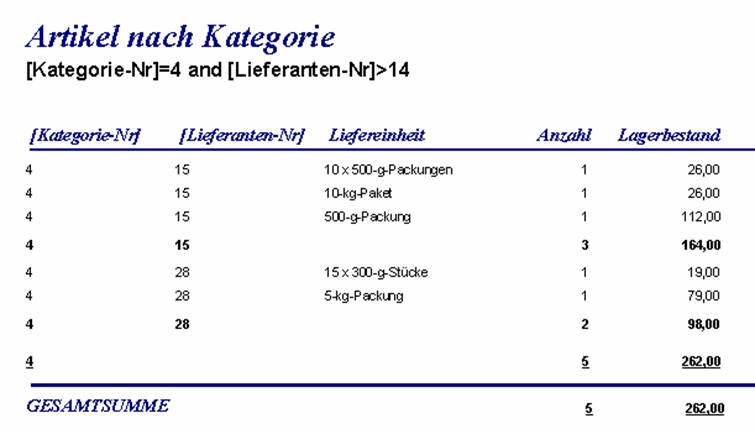
Abbildung -2: Beispiel eines Berichts
Wenn mehrere Felder summiert werden, kann im Bericht auch eine Zeilensumme berechnet werden, falls die sinnvoll ist. Diese Möglichkeit ist im Formular über die Checkbox mit Zeilensummen auswählbar.
Programminterne Datenstrukturen
Die analysierte Tabelle
Jede Tabelle, die mit dem Programm analysiert wird, wird nach der Auswahl verknüpft und die Verknüpfung auf den Namen "T" umbenannt. So präsentiert sich intern jede Tabelle für die dynamisch generierte Abfrage und Bericht gleich. Die Verknüpfung wird bei jedem Öffnen des Formulars gelöscht, damit es nicht zu Fehlermeldungen kommt, wenn die vorigesmal verknüpfte Datenbank oder Tabelle eventuell nicht mehr vorhanden sind.
Speicherung der Selektion
Die Selektion wird nicht als eine übliche Access-Abfrage, sondern als ein Datensatz mit den Inhalten der Eingabefelder im Formular gespeichert. Aus diesen Werten wird erst bei der Datenanzeige der notwendige SQL-Ausdruck dynamisch zusammengestellt und in einer temporären Abfrage gespeichert.
Bei der Berichtsausgabe wird direkt auf die Tabelle zugegriffen. Die Gruppierung und Summierung wird im Bericht selbst nach der Modifikation durch die Inhalte der Formularfelder durchgeführt.
Tabelle tblSelection
Ein Satz der Tabelle tblSelection enthält eine gespeicherte Datenselektion. Die Struktur besteht aus dem primären Schlüssel, dem Namen der Selektion und einer Menge von Feldern, welche die Inhalte der Steuerelemente des Formulars enthalten. (Das Formular ist aber nicht an die Tabelle gebunden, wie später erklärt wird.)
Tabellen tblWhere und tblRepTitle
Beim Erstellen einer Selektion kann der Filterausdruck und der Berichtstitel aus allen bisher eingegebenen Werten ausgewählt werden. Die Texte werden in den Tabellen tblWhere, bzw. tblRepTitle gespeichert und mit der Selektion über die fremden Schlüssel in der Tabelle tblSelection verknüpft.
Die Strukturen aller Tabellen und ihre Beziehungen sind am besten im Beziehungsfenster ersichtlich.
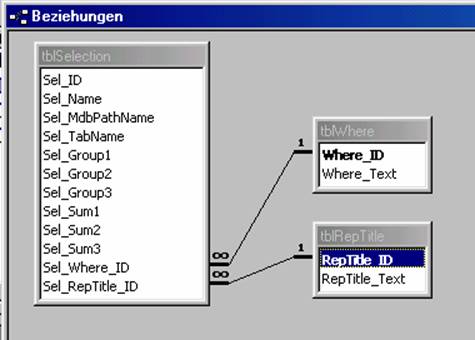
Abbildung-3: Beziehungen zwischen programminternen Tabellen
Eingabe (Auswahl) der Selektionsparameter
Formular ist ungebunden
Auch wenn ein Datensatz der Tabelle tblSelection praktisch ein Abbild des Formulars ist, darf das Formular nicht gebunden sein. Der Grund dafür ist der, dass wir meistens
· eine gespeicherte Selektion auswählen,
· sie eventuell ändern
· die geänderte unter einem anderen Namen speichern.
Wären die Formularfelder an die Tabellenfelder gebunden, würde mit jeder Änderung im Formular sofort auch der ausgewählte Datensatz geändert.
Tabellenfeldnamen speichern
Damit die Übertragung der Dateninhalt aus der Tabelle ins Formular (bei der Auswahl der Selektion) und zurück (beim Speichern der Selektion) nicht mühsam mit einzelnen Zuweisungen gelöst werden muß, sind die Tabellenfeldnamen in der Eigenschaft Marke jedes Steuerelements gespeichert. Diese Eigenschaft (englisch Tag) ist im Access seit der Version 97 verfügbar und kann einen Zeichenfolgenausdruck mit bis zu 2048 Zeichen enthalten.
Selektion auswählen
Der notwendige Programmcode wird in der Ereignisprozedur Nach Aktualisierung der Combobox cboQry aufgerufen. Es handelt sich eigentlich um eine Standardlösung der Synchronisation eines Formulars mit der Auswahl in einer Combobox. Mit der Methode FindFirst wird der Datensatz aus der Tabelle tblSelection gesucht, der den in der Combobox ausgewählte Schlüssel Sel_ID enthält. Der Unterschied besteht darin, dass die Formularfelder nicht automatisch durch die Datenbindung, sondern explizit mit den im Tag angegebenen Tabellenfeldern befüllt werden.
Am Ende der Prozedur werden die Prozeduren txtMDB_AfterUpdate und cboTab_AfterUpdate aufgerufen. Dadurch werden die gleichen Aktionen durchgeführt wie wenn die Datenbank und Tabelle manuell ausgewählt würde. Zuletzt wird die Verknüpfung mit der Funktion CheckLink (aus den Microsoft-Beispiellösungen) überprüft.
Private Sub cboQry_AfterUpdate()
...
Set rec =
CurrentDb.OpenRecordset("tblSelection"...
rec.FindFirst "Sel_ID = " & Me.cboQry
For Each ctl In Me.Controls
fldname = Nz(ctl.Tag, "")
If Len(fldname) > 0 Then
ctl.Value = rec.Fields(fldname)
End If
Next ctl
rec.Close
txtMDB_AfterUpdate
cboTab_AfterUpdate
CheckLink
End Sub
Datenbank öffnen
Der Aufruf des Standarddialogs wurde komplett und unverändert als Modul modOpenFileDialog aus einer Beispiel-Datenbank übernommen und wird deswegen nicht näher behandelt. Nach der Auswahl wird der Pfad und Dateiname in das Textfeld txtMDB übertragen. Da auch direkte Änderungen in diesem Feld möglich sind, steht der Code für die Auswertung der Datenbankwahl erst in der Ereignisprozedur dieses Textfeldes.
· Die alte Tabellenverknüpfung wird gelöscht.
· Alle Tabellennamen der Datenbank werden in die Datensatzherkunft der Combobox cboTab (Tabellenauswahl) übernommen
Private Sub txtMDB_AfterUpdate()
TableDelete "T"
If Len(Nz(Me.txtMDB, "")) > 0 Then
cboTab.RowSource = "SELECT name
FROM [" & Me.txtMDB &
"].msysobjects
WHERE (type=1) and not name like 'MSys*'
ORDER BY name;"
End If
End Sub
Tabelle auswählen
Nach der Auswahl einer Tabelle in der Combobox cboTab wird die Tabelle mit der Prozedur TabConnect verknüpft und die Comboboxe für die Definition der Gruppierung und Summierung aktualisiert, damit sie die aktuellen Tabellenfeldnamen zum Auswählen anbieten.
Private Sub cboTab_AfterUpdate()
Dim i%
TabConnect
For i = 1 To 3
Me.Controls("cboGroup" & i).Requery
Me.Controls("cboSum" & i).Requery
Next i
End Sub
Filterausdruck und Berichtstitel
Die Comboboxe für die Eingabe oder Auswahl der Filterausdrücke und der Berichtstitel speichern automatisch alle eingegeben Texte in den Tabellen tblWhere, bzw. tblRepTitle. Der Code, der diese Funktionalität realisiert ist in der Ereignisprozedur Bei Nicht in Liste enthalten – der Code für die Combobox cboWhere folgt.
Private Sub cboWhere_NotInList(NewData As String, Response As Integer)
Dim rec As Recordset
If Len(Trim(NewData)) > 0 Then
Set rec = CurrentDb.OpenRecordset("SELECT * FROM tblWhere")
rec.AddNew
rec.Fields("Where_Text") = NewData
rec.Update
rec.Close
Response = DATA_ERRADDED
End If
End Sub
Anzeige der gefilterten Daten
Wenn Sie auf die Schaltfläche rechts neben der Combobox für die Eingabe der Filterbedingung klicken, wird die Abfrage qrdDetail modifiziert und in der Datensicht geöffnet. Diese Abfrage berücksichtigt nur den Filterausdruck, es werden die Datensätze der Tabelle ohne Gruppierung (im Detail) angezeigt.
Private Sub cmdDetail_Click()
...
If CheckLink() Then
s = " SELECT * FROM T "
If Not IsNull(Me.cboWhere.Column(1)) Then
s = s & " WHERE (" &
Me.cboWhere.Column(1) & ")"
End If
Set qdf = CurrentDb.QueryDefs("qrdDetail")
qdf.SQL = s
qdf.Close
DoCmd.OpenQuery ("qrdDetail")
...
Anzeige, Ausdruck und Speichern einer Selektion
Selektion anzeigen
Nachdem Sie auf die Schaltfläche Anzeigen klicken, wird zuerst die Gültigkeit der Verknüpfung überprüft und dann mit der Funktion Def_qrdSummen() die Abfrage qrdSummen modifiziert und in der Datensicht geöffnet.
Private Sub cboSelView_Click()
...
If CheckLink() Then
If Def_qrdSummen() Then
DoCmd.OpenQuery ("qrdSummen")
...
Funktion Def_qrdSummen()
Die Funktion Def_qrdSummen() legt aus den Werten der Formularfelder den SQL-Ausdruck für die Abfrage qrdSummen zusammen und weist ihn der Abfrage zu.
Zuerst werden die Angaben in den Comboboxen für die Gruppierung zu einem gemeinsamen Ausdruck in der Variablen sgroup gespeichert. Es wird vorausgesetzt, dass die Comboboxe von oben nach unten verwendet werden.
...
If Len(Me.cboGroup1) > 0 Then
sgroup = Me.cboGroup1
If Len(Me.cboGroup2) > 0 Then
sgroup = sgroup & "," & Me.cboGroup2
If Len(Me.cboGroup3) > 0 Then
sgroup = sgroup & "," &
Me.cboGroup3
End If
End If
End If
Der Text in der Variablen sgroup bildet den Anfang des SQL-Ausdrucks der gesamten Abfrage, der in der Variablen s gespeichert wird. Gleich dahinter wird der Ausdruck für die Anzahl der Datensätze in den Gruppen eingefügt.
s = "SELECT "
If Len(sgroup) > 0 Then
s = s & sgroup & ","
End If
s = s & " count(*) AS Anzahl "
Der Ausdruck für die Summierung wird in der Variablen ssum gebildet. Der Code ist ähnlich wie bei der Gruppierung, deswegen ist nur der Anfang aufgelistet. Beachten Sie, dass die Summenfelder den Aliasnamen gleich dem Feldnamen bekommen. Auf die vom Abfragengenerator standardmäßig generierte Formulierung "Summe von " wird mit Rücksicht auf die beschränkte Seitenbreite im Bericht verzichtet.
If Len(Me.cboSum1) > 0 Then
ssum = ",SUM(T.[" & Me.cboSum1 & "]) AS
[" & Me.cboSum1 & "]"
If Len(Me.cboSum2) > 0 ...
Zuletzt wird dem Selektionsausdruck noch der Name der Tabellenverknüpfung in der Klausel FROM und der Filterausdruck angefügt und der Inhalt der Variablen sgroup in der Klausel GROUP BY noch einmal wiederholt.
s = s & " FROM T "
If Not IsNull(Me.cboWhere.Column(1)) Then
s = s & " WHERE (" & Me.cboWhere.Column(1)
& ")"
End If
If Len(sgroup) > 0 Then
s = s & " GROUP BY " & sgroup
End If
Damit ist der SQL-Ausdruck fertig und wird der Abfrage qrdSummen zugewiesen.
Selektion ausdrucken
Bei der Ausgabe der Ergebnisse der Selektion im Bericht wird keine dynamische Abfrage erstellt, sondern direkt auf die Tabelle unter dem Verknüpfungsnamen "T" zugegriffen. Die notwendige Gruppierung und Summierung wird im Bericht selbst implementiert. Diese Lösung hat den Vorteil, dass in den Fußbereichen der Gruppen auch die Zwischensummen automatisch berechnet werden.
Es ist nur dann sinnvoll, die Selektion zu drucken, wenn mindestens ein Gruppierungsfeld (oder Ausdruck) definiert ist. Beim Klick auf die Schaltfläche Drucken wird also nach der Überprüfung der Verknüpfung der Bericht nur dann geöffnet, wenn der Inhalt der Combobox cboGroup1 nicht leer ist.
Private Sub cmdSelPrint_Click()
...
If CheckLink() Then
If IsNull(Me.cboGroup1) Then
MsgBox "Für den Bericht muss ...
Else
DoCmd.OpenReport "rptSummen", acPreview
...
Berichtsentwurf
Im Bericht rptSummen werden in den Textfeldern für Berichtstitel, Filterausdruck und Spaltenaufschriften die Werte direkt aus dem Formular angezeigt. Deswegen darf der Bericht ohne das Formular frmMain nicht geöffnet werden. Das wird am Anfang der Ereignisprozedur Beim Öffnen überprüft.
Es werden drei Gruppierungsebenen definiert, allerdings ohne den Ausdruck. In den Fußbereichen des Berichts werden die notwendigen Textfelder erstellt, sie bleiben aber alle ungebunden.
Prozedur PropertyByTag
Beim Öffnen des Berichts werden die Eigenschaften der Steuerelemente je nach ihrer Position im Bericht und je nach den Werten der Selektionsparameter dynamisch geändert. Damit nicht jedes einzelne Element namentlich angesprochen werden muss, werden alle, die logisch zusammengehören, mit einem bestimmten Eintrag in der Eigenschaft Marke (Tag) gekennzeichnet. Die Prozedur PropertyByTag kann dann eine bestimmte Eigenschaft in allen gleich gekennzeichneten Steuerelementen ändern.
Sie wird mit vier Parametern aufgerufen:
· frm Verweis auf das Objekt (Formular oder Bericht)
· ptag der gesuchte Text in der Eigenschaft Marke
· prop Name der geänderten Eigenschaft
· propval der neue Wert der Eigenschaft
Public Sub PropertyByTag(frm As Object, ptag$, prop$, propval As Variant)
...
For Each ctl In frm.Controls
If InStr(ctl.Tag, ptag) > 0 Then
ctl.Properties(prop) = propval
End If
Next ctl
End Sub
Bericht öffnen
In der Ereignisprozedur Beim Öffnen wird zuerst überprüft (mit der Funktion IsLoaded() aus der Access-Beispieldatenbank), ob das Formular offen ist. Wenn das nicht der Fall ist, wird eine Meldung ausgegeben und das Öffnen des Berichts unterbrochen. Sonst wird die Referenz auf das Formular in der lokalen Variablen frm gespeichert. Der Filterausdruck wird in die Berichtseigenschaft Filter übernommen.
Private Sub Report_Open(Cancel As Integer)
If Not IsLoaded("frmMain") Then
MsgBox "Dieser Bericht kann nur über das
Hauptformular geöffnet werden"
Cancel = True
Else
Set frm = Forms("frmMain")
Me.Filter =
Nz(frm.Controls("cboWhere").Column(1), "")
Gruppierung im Bericht
Die bis zu drei Gruppierungen (numeriert mit 0, 1 und 2) im Bericht müssen um die entsprechenden Ausdrücke (Inhalte der Comboboxe cboGroup... im Formular) ergänzt werden. Die Gruppendefinition darf in keinem Fall leer bleiben, das würde der Bericht als einen Syntaxfehler auswerten. Auch wenn die niedrigeren Comboboxe im Formular leer bleiben und die entsprechenden Fußbereiche ausgeblendet werden, müssen sie einen gültigen Ausdruck (hier wird der gleiche wie auf der darüberliegenden Ebene verwendet) enthalten.
Nach der Definition des Gruppenausdrucks wird auch die Datenherkunft der Textfelder der gleichen Ebene auf das im Formular ausgewählte Feld (oder eingegebene Ausdruck) mit der Prozedur PropertyByTag gesetzt.
Me.GroupLevel(0).ControlSource =
"=" & frm.Controls("cboGroup1")
Me.GroupLevel(1).ControlSource = ...
Me.GroupLevel(2).ControlSource = ...
PropertyByTag Me, "group1",
"ControlSource", "=" &
frm.Controls("cboGroup1")
If Len(frm.cboGroup2) > 0 Then
...
Summenfelder im Bericht
Bei der Definition der Summenfelder ist es nur notwendig die Datenherkunft der in allen Fußbereichen vorbereiteten ungebundenen Feldern (mit der Prozedur PropertyByTag) zu definieren.
If Len(frm.cboSum1) > 0 Then
PropertyByTag Me, "sumfield1",
"ControlSource",
"=SUM([" & frm.Controls("cboSum1") & "])"
If Len(frm.cboSum2) > 0
Die Felder für Zeilensummen enthalten beim Berichtsentwurf erstellte Ausdrücke, die sich auf die Berichtsfelder beziehen. Sie werden nur dann eingeblendet, wenn mehr als ein Summenfeld existiert und die Checkbox für die Zeilensumme im Formular aktiviert wurde.
If (Not frm.Controls("chkRowSum"))
Or IsNull(frm.cboSum1) Then
PropertyByTag Me, "rowsum", "Visible",
False
End If
Fußbereiche ausblenden
Wenn in der Selektion nur ein oder zwei Gruppierungsausdrücke definiert sind, werden die ungenutzten Fußbereiche des Berichts ausgeblendet. Das wird über den Parameter Cancel der Ereignisprozedur Beim Formatieren in den Bereichen Gruppenfuß 2 und Gruppenfuß3 realisiert.
Private Sub Gruppenfuß2_Format
(Cancel As Integer, FormatCount As Integer)
Cancel = IsNull(frm.Controls("cboGroup2"))
End Sub
Selektion speichern
Wenn die Selektion getestet wurde und setzen voraus, dass sie in der gleichen oder modifizierten Form auch in der Zukunft verwendet werden kann, können Sie alle eingegebenen Parameter unter einem Namen speichern.
Nach der Eingabe des Namens in einer InputBox wird der umgekehrte Vorgang durchgeführt, als bei der Auswahl der Selektion – die Inhalte der ungebundenen Formularfelder werden in einem neuen Datensatz der Tabelle tblSelection gespeichert.
Am Ende der Prozedur wird die Combobox cboQry aktualisiert, damit die bereits gespeicherte Selektion sofort aufrufbar ist.
Private Sub cmdSelSave_Click()
...
If CheckLink() Then
qryname = InputBox("Geben Sie den Namen ...
...
Set rec = CurrentDb.OpenRecordset(
"tblSelection", dbOpenDynaset)
With rec
.AddNew
!sel_name = qryname
On Error Resume Next
For Each ctl In Me.Controls
fldname = Nz(ctl.Tag, "")
If Len(fldname) > 0 Then
.Fields(fldname) = ctl.Value
End If
Next ctl
.Update
.Close
End With
Me.cboQry.Requery
...
Fazit
Das vorgestellte Programm hat sich trotz der einfachen Konzeption sowohl unter den Entwicklern als auch unter den Endusern gut bewährt und spart bei den sich wiederholenden Datenabfragen eine Menge Zeit.